
【コピペで使えるプロンプト10選付き】ビジネスシーンで使える超高画質な人物を画像生成AIで作る方法 《Midjourneyのアカウント作成と操作方法解説付き》
みなさん、こんにちは。チャエンです!
(自己紹介はこちら)
画像生成AIの進化が目覚ましいですが、みなさんついていけていますか?
どれだけツールが進化していても、生成結果は的確なプロンプトが書けていないと理想の画像が出てこないと思います。
今回は、Midjourneyで生成した画像の使い道やプロンプトの例を紹介します。
【保存版】Midjourney v6のプロンプト解説
— チャエン | 重要AIニュースを毎日発信⚡️ (@masahirochaen) January 1, 2024
v5までのプロンプトは大きく異なります。
句読点、構文、文法が重要になります。
ChatGPTと画像生成のプロンプトは全く異なるので別で考える必要があります。
海外でバズってたプロンプトガイドを日本語で分かりやすく解説。
↓ pic.twitter.com/x9EoVBq2WZ
最後までぜひご覧ください💡
1.Midjuorneyの概要と使い方
1.Midjourneyについて
Midjourneyは、2022年にディープモーションというセンサーデバイスの会社を設立したDavid Holz氏が代表を務める研究チームによって、生み出された画像作成AIです。
Twitterにも話題になり有名になったツールの一つなので、ご存知の方も多いはずです。

2022年7月にMidjourneyはオープンベータ版への移行を発表し、初期には無料での制限付きアクセスが提供されていました。
無料トライアル版で25回の生成利用ができましたが、2023年3月28日に停止されました。
プランの概要
料金プランは以下のようになっています。無料での使用はできません。
プランに登録する場合は、Discord経由で行います。やり方は後ほど紹介します。
有料プランで生成した画像に関しては、商用利用が認められています。
詳しくはプラン概要のリンクを確認ください。

2.Midjourneyの使い方
画像生成ルーム選び
Midjourneyは、チャット機能を使い画像を生成します。チャットルームは世界中の人が参加しているので、個人情報などは流さないように注意しましょう。
「NEWCOMER ROOMS」というセクションが画面の左部分に表示されていますので、そこから興味のあるチャットルームを選んでクリックして参加してください。
番号は関係ないので、好きなチャンネルに入りましょう。

プロンプト入力
いきなりチャット欄にプロンプトを打ち込むだけでは、画像は生成されません。手順を追って説明していきます。
まずチャット欄で「/imagine」と打ち、「/imagine prompt」という選択肢を選んでください。途中まで入力すると、画像のようにポップアップが表示されるはずです。

次に「prompt」の直後に空白が出てくるので、そこに画像を作成するための指示を記入します。「prompt」の文字列の後ろにテキストを入力しないと、画像は生成されませんのでご注意ください。

プロンプトを入力後、少し待つと画像が完成します。
課金方法
有料プランへの登録はDiscord上で行うことができます。
NEWCOMER ROOMSに入り、画面下部のチャット欄に「/subscribe」と入力すると、予測検索でポップアップが出てきます。こちらを選択し、送信しましょう。

以下のような投稿が出てきますので、Manage Accountを選択しましょう。
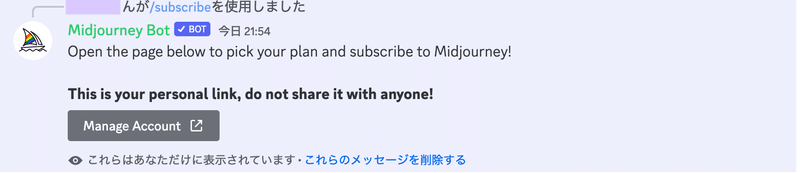
認証画面が現れる場合は、指示に従ってください。サブスクのプランを選択する画面が表示されるので、使用用途にあったプランに登録しましょう。

プランが上がるほど値段は高くなりますが、画像をより多く・より早く作成でき、利用できる機能も増加します。継続的な利用が想定される場合は年払いが安いのでおすすめです。
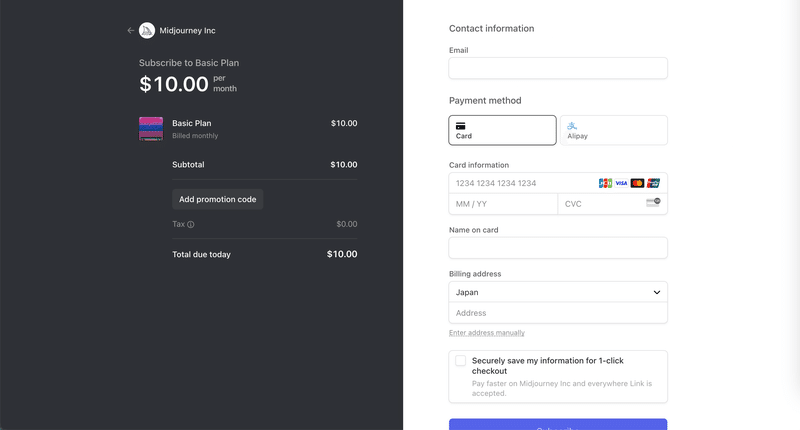
支払い情報を入力して登録を完了してください。
払い戻しはリラックスモードでの使用時間を含め、GPUの使用時間が20分未満の契約者が対象となります。サブスクリプションのキャンセルを選択すると、自動的にポップアップ表示されます。
より詳しい使い方はこちら👇
2.生成画像の使い道
画像を生成するにしても、どのように活用していいか迷いますよね。今回は生成画像の活用事例を4つ紹介します。
1.バナーの被写体
人間のモデルを使うことなく、AIで生成したリアルな人間を活用することができます。洋服や雰囲気をプロンプト一つで変えることができるので、コスパかなりいいですよね。
このバナーの被写体は全部生成AIで作っています。stable-diffusion web… pic.twitter.com/1bxzunwzpB
— もも🍑AIデザイナー社長 (@momo_web24) January 23, 2024
2.CMなどの動画媒体
伊藤園は生成AIで作成した美女を活用したCMが作成されました。動画もRunwayやHeygenといったツールを使うことで簡単に作成できます。
3.プレゼン資料の作成
差し込み画像を探すのって、地味に手間ですよね。商用利用のために購入すると、安くない金額の場合もあります。
ビジネストーンでの画像生成にもMidjourneyがおすすめです。

4.Webサイト作成
ノーコードで作成できるWebサイト作成ツールが次々と出ていますが、差し込みの画像は生成画像を使うことで製作時の負担を減らすことができます。
【生成AIだけでハイクオリティのHPを1日で作る方法】
— チャエン | 重要AIニュースを毎日発信⚡️ (@masahirochaen) January 24, 2024
一切コードを書かず、デザインツールも開かず、ここまでのウェブサイトが作れる
更に実際の料理や人物の撮影もゼロ
開発期間も1日で原価も数千円程度
←左:AIで骨格講師を作成(Relume)
→右:画像コンテンツの作成(Midjourney)
↓詳細 pic.twitter.com/BThin0HJXQ
3.プロンプトのテンプレート
より詳しいプロンプトの書き方はこちら👇
1.モックアップ
ITサービスの使用感などをアピールしたいときにおすすめです。

Over the shoulder shot of a handsome Japanese man in a suit, standing in an office district, holding an iPhone with a completely green screen --v 6.0
残りの9個はこちら↓
プロンプトと活用事例付きです🔥
ここから先は
この記事が気に入ったらサポートをしてみませんか?
